win7刷新频率怎么调|win7刷新频率的调整方法
时间:2017-03-13 来源:互联网 浏览量:
我们的电脑屏幕都是会自动的进行刷新的,我们也可以自己动手去调整电脑的刷新率的。但是对于小白来说却不知道在哪怎么调整。接下来我们就一起看看win7刷新频率怎么调。
win7刷新频率的调整方法:
一:XP系统屏幕刷新率怎么调
其实不管是Windows XP还是Windows 7系统设置屏幕分辨率的方法基本是一样的,下面一起来看看,首先看XP系统屏幕刷新率的设置方法:
首先进入电脑桌面,然后在桌面空白位置处单击鼠标右键--选择“属性”,然后切换到桌面属性的“设置”选项卡,然后在下面点击“高级”如下图:
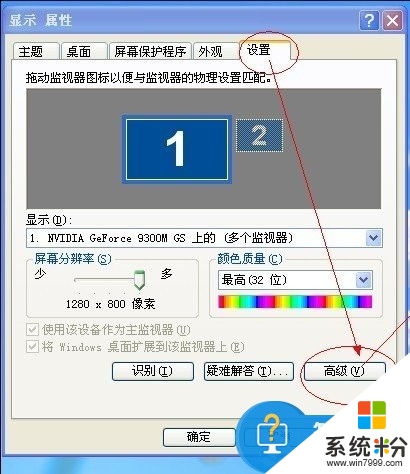
如上图,我们再“桌面显示属性设置”对话框中点击底部的“高级”选项,之后进入如下图的“多个监视器”属性设置:
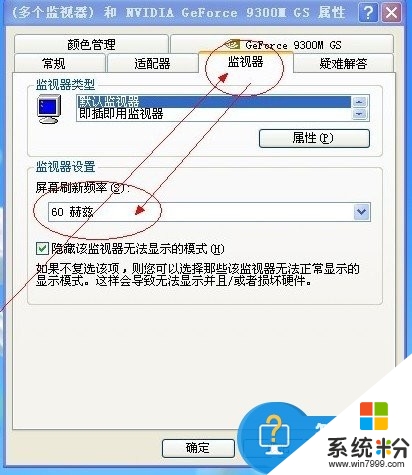
如上图,我们再监视器属性对话中切换到“监视器”选项即可找到刷新频率率设置了,如下图,我们可以自行选择更大的屏幕刷新率即可,选择好后,别忘了点击底部的确定操作。
二:再来看看Windows 7系统屏幕刷新率如何设置如果你会XP系统屏幕刷新率设置,那么WIn7系统操作基本是一样的,方法如下:
同样是在桌面空白处右击鼠标右键-- 电脑桌面--屏幕分辨率---高级---监视器--就可以设置屏幕刷新率了,如下图:
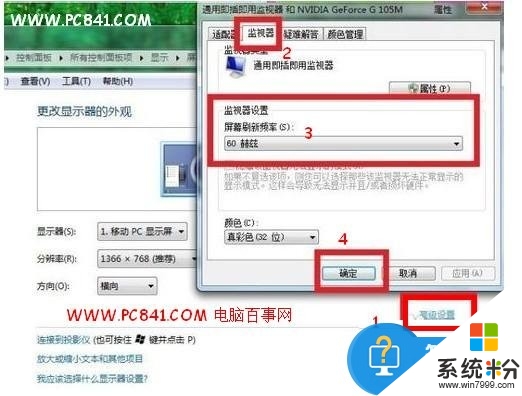
需要注意的是很多笔记本只有60Hz这一个可以选择,因此相当于不可以调节了,对于很多台式电脑的液晶显示器一般屏幕刷新率可以选择的比较多,如60HZ、75HZ等,有些也可能甚至更高,大家可以根据自己看着舒服来调。不过需要注意的是加大屏幕刷新率会增加显卡以及显示器负担,因此不建议设置过高。
【win7刷新频率怎么调】到这里就分享完了,如果想更详细地了解其他相关的问题,或者有其他的电脑操作系统下载后使用的疑问的话,都欢迎上系统粉官网查看。
相关教程
- ·win7怎样更改刷新频率 win7更改刷新频率的方法
- ·笔记本win7怎么调整屏幕刷新率 笔记本win7调整屏幕刷新率有哪些方法
- ·win7怎样修改屏幕的刷新频率 win7修改屏幕的刷新频率的方法
- ·win7显示器刷新频率设置不了怎么解决 win7电脑如何设置刷新频率方法
- ·电脑屏幕刷新频率改不了怎么解决 如何设置win7系统屏幕刷新频率方法
- ·win7显卡频率怎么调节?win7修改显卡刷新率的操作方法!
- ·win7屏幕密码 Win7设置开机锁屏密码的方法
- ·win7怎么硬盘分区 win7系统下如何对硬盘进行分区划分
- ·win7 文件共享设置 Win7如何局域网共享文件
- ·鼠标左键变右键右键无法使用window7怎么办 鼠标左键变右键解决方法
Win7系统教程推荐
- 1 win7屏幕密码 Win7设置开机锁屏密码的方法
- 2 win7 文件共享设置 Win7如何局域网共享文件
- 3 鼠标左键变右键右键无法使用window7怎么办 鼠标左键变右键解决方法
- 4win7电脑前置耳机没声音怎么设置 win7前面板耳机没声音处理方法
- 5win7如何建立共享文件 Win7如何共享文件到其他设备
- 6win7屏幕录制快捷键 Win7自带的屏幕录制功能怎么使用
- 7w7系统搜索不到蓝牙设备 电脑蓝牙搜索不到其他设备
- 8电脑桌面上没有我的电脑图标怎么办 win7桌面图标不见了怎么恢复
- 9win7怎么调出wifi连接 Win7连接WiFi失败怎么办
- 10w7系统麦克风不能说话 win7麦克风没有声音怎么调整设置
Win7系统热门教程
- 1 win7提示可能需要其他登录信息 通过单击打开浏览器 的解决方法
- 2 设置win7默认浏览器的方法 怎么设置win7默认浏览器
- 3 win7如何创建系统 win7恢复光盘的方法
- 4如何找回Win7 64位系统桌面消失不见的快捷方式图标? 找回Win7 64位系统桌面消失不见的快捷方式图标的方法有哪些?
- 5ghost win7如何快速添加新用户帐号 ghost win7 快速添加新用户帐号的方法
- 6如何清理win7系统盘垃圾?
- 7win7系统总发出启动声怎么办,win7系统总发出启动声消除的方法
- 8w7和w10哪个好|w7和w10选哪个好
- 9Win7打开浏览器提示 adobe flash player 因过期而遭到阻止 该怎么办?
- 10联想比本win8装win7怎么设置bios
最新Win7教程
- 1 win7屏幕密码 Win7设置开机锁屏密码的方法
- 2 win7怎么硬盘分区 win7系统下如何对硬盘进行分区划分
- 3 win7 文件共享设置 Win7如何局域网共享文件
- 4鼠标左键变右键右键无法使用window7怎么办 鼠标左键变右键解决方法
- 5windows7加密绿色 Windows7如何取消加密文件的绿色图标显示
- 6windows7操作特点 Windows 7的特点有哪些
- 7win7桌面东西都没有了 桌面文件丢失了怎么办
- 8win7电脑前置耳机没声音怎么设置 win7前面板耳机没声音处理方法
- 9多个程序或窗口之间切换 如何在windows7中利用快捷键切换多个程序窗口
- 10win7资源管理器停止工作原因 windows资源管理器停止工作原因分析
